Kaip išjungti pranešimą apie įdiegtą naują programą sistemoje „Windows 10“.
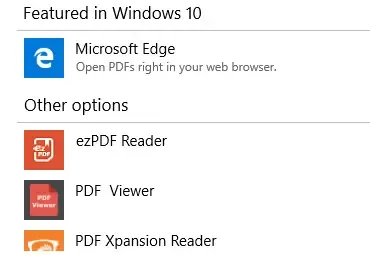
Sistemoje Windows 10, kai įdiegiate naują programą, kiekvieną kartą parodomas pranešimas, kad yra naujų programų, kurios gali atidaryti tokio tipo failą. Šis pranešimas rodomas, kad padėtų nustatyti naują įdiegtą numatytąją programą, kad būtų galima atidaryti tam tikro tipo failą. Dabar, jei jums nepatinka, kad priminimas būtų rodomas visą laiką, yra greitas būdas išjungti. Turite naujų programų, kurios gali atidaryti šio tipo failų pranešimus . Štai kaip išjungti pranešimą apie įdiegtą naują programą sistemoje „Windows 10“.
Kaip išjungti pranešimą „Įdiegta nauja programa“ sistemoje „Windows 10“.
Tiesą sakant, tai nėra nauja „Windows 10“ funkcija, jei naudojote „Windows 8“, ji buvo tokia pati. Nors „Windows 7“ vartotojai, atnaujinę į „Windows 10“, ras tai nauja.
- Vykdymo eilutėje įveskite gpedit.msc ir paspauskite Enter. Bus paleista grupės strategijos rengyklė. Tam jums reikės administratoriaus teisių.
- Tada eikite į Vietinio kompiuterio politika > Kompiuterio konfigūracija > „Windows“ komponentai > „File Explorer“.
- Dabar ieškokite nustatymo „Nerodyti pranešimo apie įdiegtą naują programą“.
- Dukart spustelėkite ir pasirinkite įgalinta.
- Išsaugokite ir išeikite.
Ši politika pašalina galutinio vartotojo pranešimus apie įdiegtą naują programą. Atminkite, kad tai rodoma tik tada, kai turite failų tipus arba protokolus, kurie yra bendri programoms, o ne visoms naujoms įdiegtoms programoms.
Tai reiškia, kaip atidaryti failo tipą kitoje programoje? Tai senas triukas, bet priminsime. Laikykite nuspaudę klavišą „Shift“ ir dešiniuoju pelės mygtuku spustelėkite bet kurį failą ir turėsite naują kontekstinio meniu parinktį, kuri sako „Atidaryti naudojant“. Galite naudoti tai norėdami atidaryti laikinus failus toje programoje arba pasirinkti kaip numatytąjį.
Išjungti per registrą
Taip pat galite pasirinkti jį išjungti per registrą, tačiau būkite atsargūs redaguodami ir būtinai sukurkite atkūrimo tašką.
- Įveskite Regedit į eilutę Vykdyti ir paspauskite Enter, kad atidarytumėte registro rengyklę.
- Eikite į HKEY_LOCAL_MACHINE\SOFTWARE\Policies\Microsoft\Windows\Explorer
- Dešiniuoju pelės mygtuku spustelėkite dešiniąją sritį ir sukurkite naują DWORD (32 bitų) ir pavadinkite jį kaip NoNewAppAlert.
- Dukart spustelėkite, jei norite redaguoti jo vertę, ir nustatykite ją į 1.
- Išeikite ir iš naujo paleiskite kompiuterį.
Tikiuosi, kad šie veiksmai buvo lengvai suprantami. Būtinai laikykitės jų tinkamai ir atlikite tai teisingai, kad išjungtumėte naujos programos pranešimą sistemoje „Windows 10“.

Parašykite komentarą